Excel表格求和公式怎么操作的?步骤和技巧是什么?
77
2024-07-08
在当今信息化时代,Excel表格已经成为各行各业必备的工具之一。无论是学生、职场新人还是企业管理者,都需要掌握一定的Excel表格制作技巧。本文将从零基础开始介绍Excel表格制作方法,帮助读者快速上手并提高工作效率。
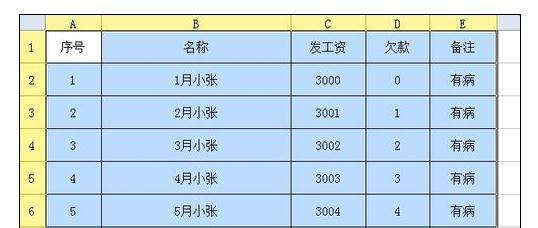
一、创建新的工作簿
打开Excel软件,在空白的工作界面上点击“新建工作簿”,即可创建一个新的Excel表格。新建的工作簿默认包含多个工作表,可通过点击工作表底部的标签进行切换。
二、调整行列大小
在Excel表格中,行和列的大小可以根据需要进行调整。鼠标移动到行号或列号处,光标变成双向箭头后,点击并拖动即可调整行列的大小。
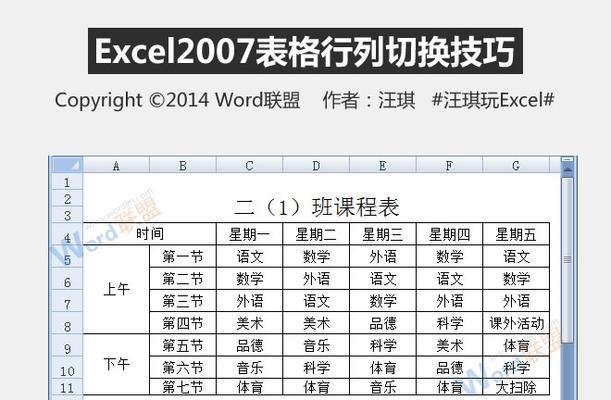
三、输入数据
在Excel表格中输入数据是最基本的操作,可直接点击单元格并输入内容。如果需要输入多行文本,可调整行高以适应文本内容。
四、格式化单元格
单元格格式化可以使表格内容更加美观和清晰。通过选中一个或多个单元格后,点击Excel顶部的格式化选项,可以修改字体、颜色、边框、对齐方式等。
五、插入函数
函数是Excel表格中非常重要的功能之一,可以进行复杂的计算和数据分析。点击某个单元格,在公式栏输入函数名称和参数,然后按下回车键即可插入函数。
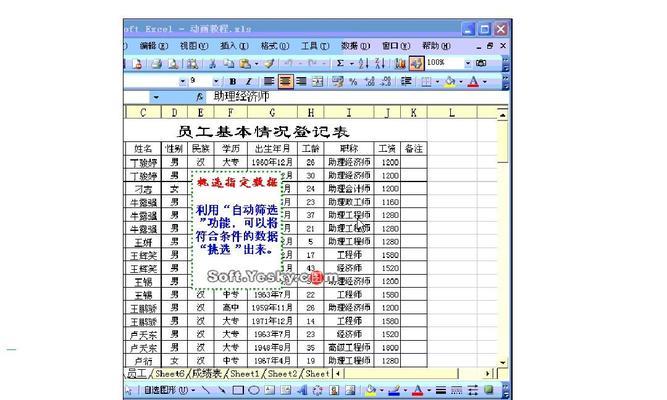
六、排序和筛选数据
在Excel表格中,可以通过排序和筛选功能快速整理和查找数据。点击Excel顶部的数据选项卡,选择排序或筛选功能并设置相应的条件即可完成操作。
七、创建图表
Excel表格还可以通过创建图表来直观地展示数据。选中需要制作图表的数据范围后,点击Excel顶部的插入选项卡,选择合适的图表类型进行创建。
八、条件格式
条件格式可以根据设定的条件自动改变单元格的样式。选中需要设定条件格式的单元格范围后,点击Excel顶部的开始选项卡,选择条件格式功能进行设置。
九、保护工作表
为了防止他人对表格进行意外修改,可以对工作表进行保护。点击Excel顶部的审阅选项卡,选择保护工作表功能,设置密码后即可保护工作表。
十、数据筛选
数据筛选可以根据条件对数据进行筛选和提取。在Excel表格中,选中数据范围后,点击Excel顶部的数据选项卡,选择高级筛选功能并设置筛选条件即可。
十一、合并和拆分单元格
有时候需要将多个单元格合并成一个单元格,或者将一个单元格拆分成多个单元格。在Excel表格中,选中需要合并或拆分的单元格,点击Excel顶部的布局选项卡,选择合并和拆分功能进行操作。
十二、使用数据透视表
数据透视表可以对大量的数据进行汇总和分析。选中需要制作数据透视表的数据范围后,点击Excel顶部的插入选项卡,选择数据透视表功能进行创建。
十三、设置打印区域和打印
在Excel表格中,可以选择性地设置打印区域,以便按需打印。选中需要设置为打印区域的单元格范围后,点击Excel顶部的布局选项卡,选择打印区域功能进行设置。
十四、使用快捷键
为了提高操作效率,可以掌握一些Excel表格制作的常用快捷键。比如Ctrl+C复制,Ctrl+V粘贴等。
十五、保存和导出
不要忘记保存你制作好的Excel表格。点击Excel左上角的“文件”选项,选择“保存”功能,并选择保存路径和文件格式进行保存。如果需要导出为其他格式,可以选择“另存为”功能进行操作。
通过本文介绍的15个Excel表格制作方法,相信读者已经初步掌握了Excel表格的基本操作和技巧。只要不断实践和学习,相信你将成为一位Excel表格制作的高手!
版权声明:本文内容由互联网用户自发贡献,该文观点仅代表作者本人。本站仅提供信息存储空间服务,不拥有所有权,不承担相关法律责任。如发现本站有涉嫌抄袭侵权/违法违规的内容, 请发送邮件至 3561739510@qq.com 举报,一经查实,本站将立刻删除。